特约教程:《彩虹之上》静帧效果制作解析

作者简介
姓名:宋林蔚
外号:小黑
邮箱:slw680202@163.com
QQ:413623169
MSN:skm680202@hotmail.com
部分作品。(图01)
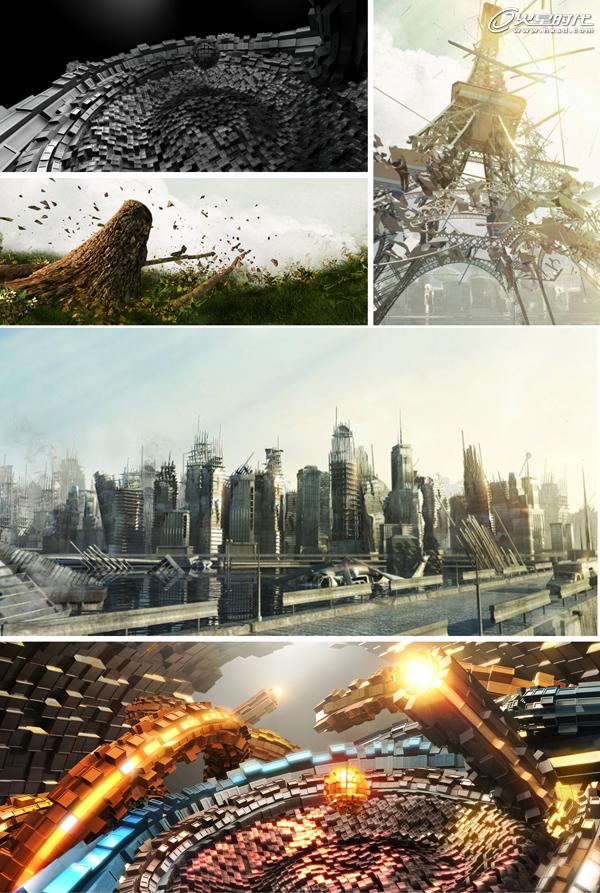
图01
导言:
大家好,我是小黑,很高兴能与大家分享一下自己在动画场景方面的制作心得,当然自己也有很多不足之处,希望大家见谅。
首先我们来看看Vue 8 xStream是创建三维自然图像和动画的一款设计软件。无论你是老手还是菜鸟都能帮助我们很轻松的塑造令人目瞪口呆的高质量三维自然景观艺术作品。本次教程我将带领大家使用3ds Max结合Vue创作云中的城市这样一个梦幻的场景。
首先打开Vue 8 xStream,F4选项弹出Atmosphere Edior。
简单介绍下Vue大气的四种模式:Standard model(标准模式), Volumetric model(圆柱模式),Spectral model(光谱模式),Environment mapping(环境映射)。相对其他模式,Spectral model(光谱模式)是最能模拟大自然效果的,所以我们选择它来模拟我们需要的自然环境,然后Sun选项下面设置太阳的方位,大小和光晕。(图02)
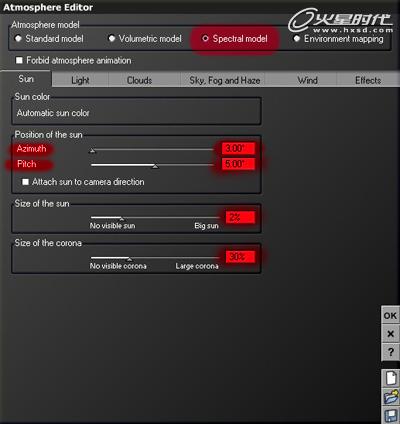
图02
接下来是Clouds(云选项)中,添加云层Low Clouds(这个云素材比较自然,自己比较喜欢)。Cloud animation是针对云层动画设置的选项相当有用,当然现在我们不需要用到。(图03)

图03#p#e#
继续设置Scale (大小)0.25,Altiude(海拔度)100m,Height(高度)112m,Cover(封面)75% ,Density(密度)200%,Opacity(不透明度)67%,Detail amount(数量)67%,(海拔高度变化)25%,Ambient lighting (环境光照)27% ,Shadow density(阴影密度 )100%。
上述参数都是我反复模拟下来能得到比较好的数据,当然每个选项的参数都会对环境造成很大的影响,大家可以针对自己的需要去设置。(图04)
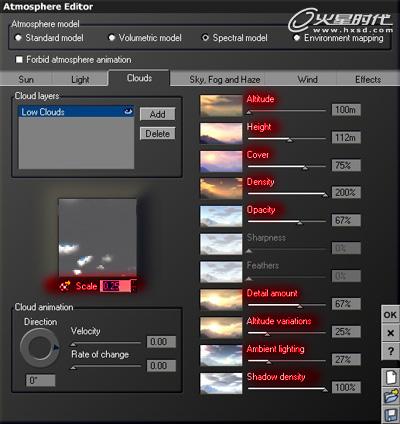
图04
创建摄像机观察画面中出现的体积云层,渲染一张。通过上述的(云选项),和Sun选项来不断改变云层的变化。过程中我们需要主要就是摄像机的位置,还有通过大气编辑器反复修改颜色的对比,尽量去达到一个自己心目中完美的画面。(图05、06)
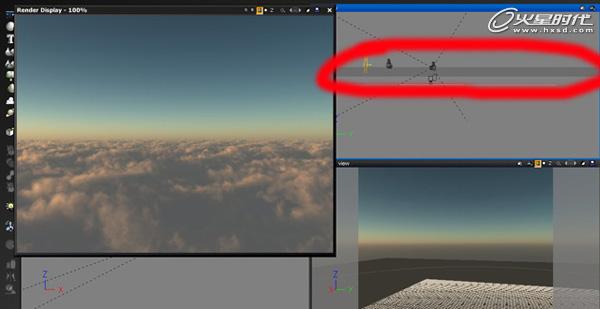
图05

图06#p#e#
下面我们要做的是制作体积云层上面自由的形状云体。(图07)
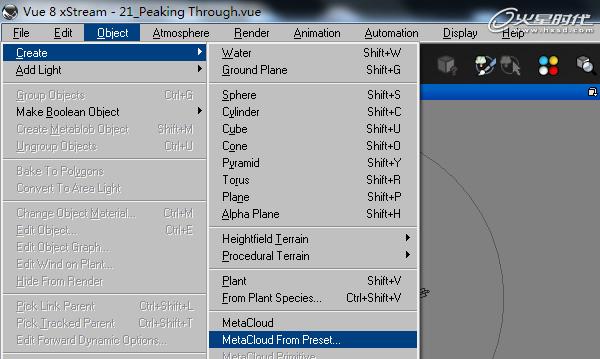
图07
点击Object→Create→Meta Cloud From Preset,选择需要的云体然后不同组合就OK了。这里面丰富的云体素材,给制作能带来不少的方便。(图08)
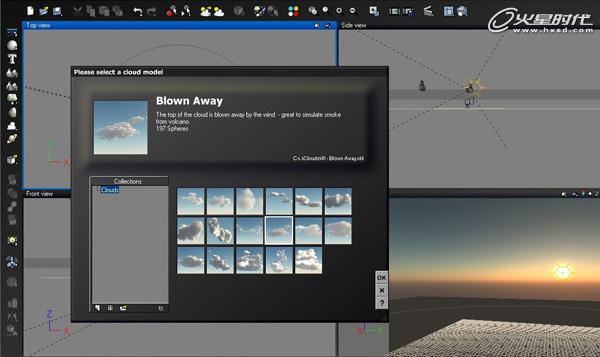
图08#p#e#
调解云的材质如下面的参数,然后随意组合这些云体,组合成自己想要的形状。呵呵,例如我测试的棉花糖啊,娃娃雪糕啊等形状。(图09、10、11)
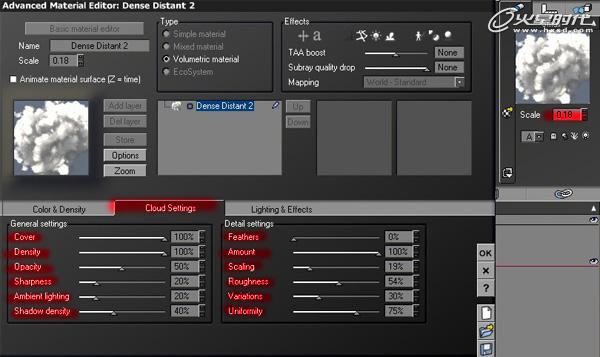
图09

图10

图11#p#e#
接下来是个枯燥的过程,需要有耐心的去堆积每一个云体,反复的观察反复的修改.最后得到的最终效果如上图。堆积的时候要注意的是当然不是一个云体放在那儿就能很出效果的,一个云体周围肯定要有其他云体的融合才能很完美的表现,技巧就没什么咯,记住有耐心就OK咯,耐心是一个很简单很基础但是很管用的办法。(图12、13)
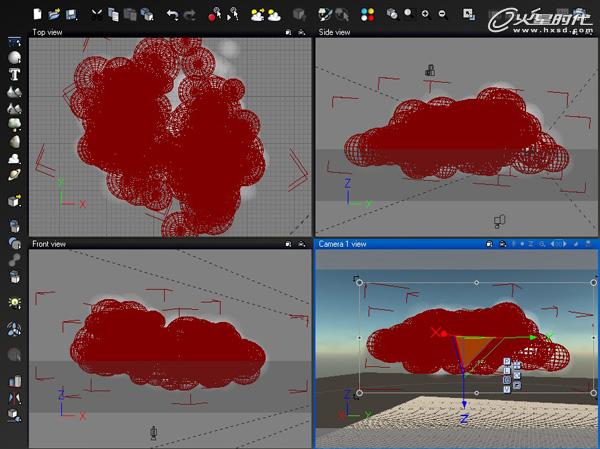
图12

图13
模型很简单的制作不用太复杂,就像堆积木一样。主要要注意的就把模型做的好看就是咯,因为最会不会给近景只需要做个粗模就OK啦,还有是就是多参考城市楼房图片。(图14、15)

图14
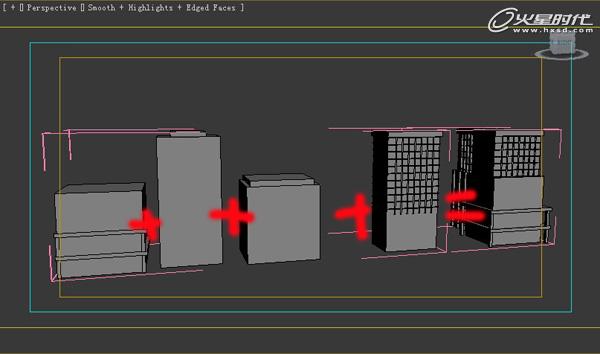
图15#p#e#
同样有耐心去的堆积一座城市,最后完成我需要的城市楼群。摆放方式自己就比较随意咯,基本上都是简单2,3个楼房反复复制粘贴得到的,主要注意高低落差对比好看就是咯。(图16)

图16
材质使用mentalray的建筑shader,简单的水泥材质,玻璃材质就Ok了。灯光是直接使用Vue场景中的太阳光。因为Vue关联3ds Max后支持mentalray渲染,并且速度明显3ds Max里面比Vue快一倍。(图17)
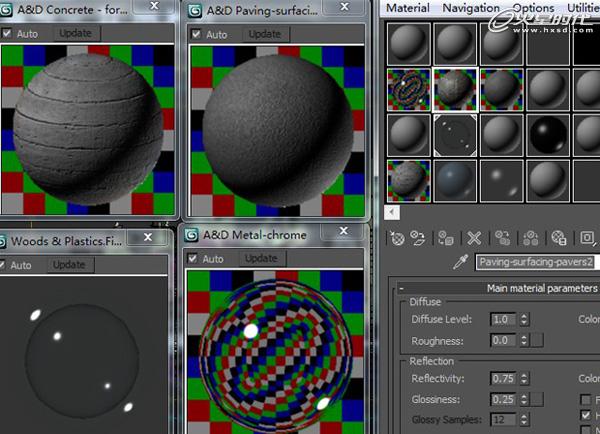
图17
在3ds Max右上方有和Vue互接的选项,点击导入Vue云层的场景。(图18)
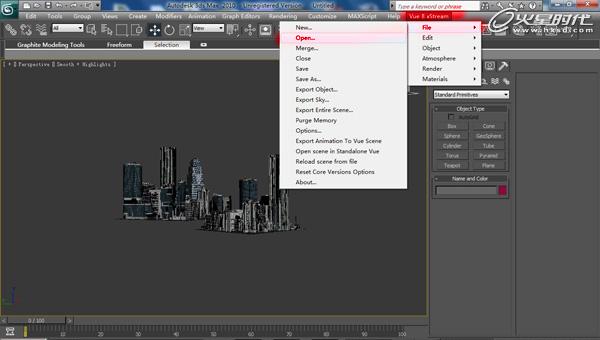
图18#p#e#
导入场景后会看到之前创建的形状云体,然后要做的是复制城市楼群场景,堆放场景到体积云层中。这儿大家注意就是尽量把模型堆放在在云体内,反复渲染测试,保持摄像机内的画面能表达自己心里面所想要的画面。同样还是那句话有耐心,因为每一个好看画面都要经过反复的修改修改再修改得到的。(图19)
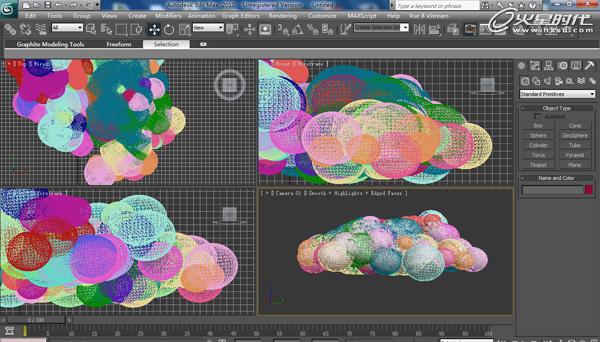
图19
调解最后的参数,渲染输出,后期就比较简单咯,教程也就差不多完!(图20、21)
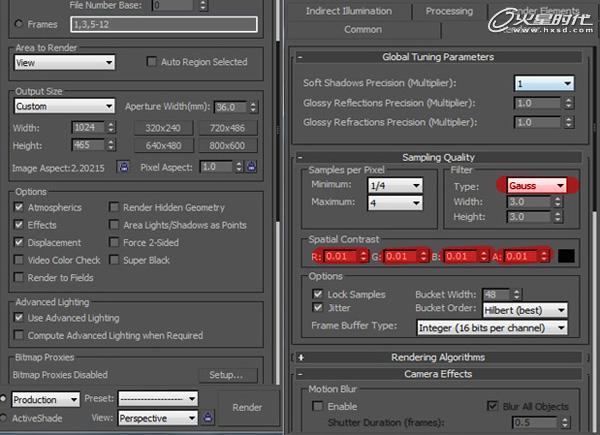
图20
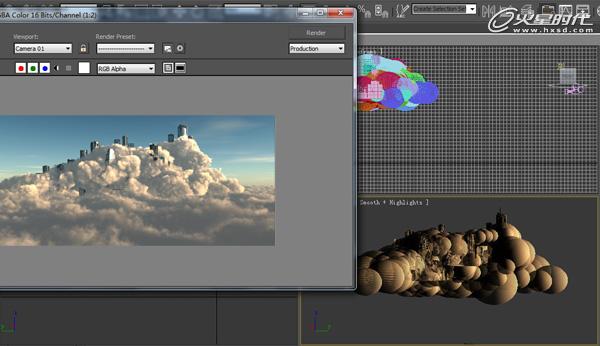
图21
最后感谢我的好朋友兼搭档“小六哥”帮助后期处理,同时感谢火星时代提供这个学习与交流的平台。希望大家喜欢我的东西。(图22)

图22
上一篇 打造新锐视觉文字主题效果
下一篇 3ds Max制作足球贴图
热门课程
专业讲师指导 快速摆脱技能困惑相关文章
多种教程 总有一个适合自己专业问题咨询
你担心的问题,火星帮你解答-
为给新片造势,迪士尼这次豁出去了,拿出压箱底的一众经典IP,开启了梦幻联动朱迪和尼克奉命潜入偏远地带卧底调查 截至11月24日......
-
此前Q2问答环节,邹涛曾将《解限机》首发失利归结于“商业化保守”和“灰产猖獗”,导致预想设计与实际游玩效果偏差大,且表示该游戏......
-
2025 Google Play年度游戏颁奖:洞察移动游戏新趋势
玩家无需四处收集实体卡,轻点屏幕就能开启惊喜开包之旅,享受收集与对战乐趣库洛游戏的《鸣潮》斩获“最佳持续运营游戏”大奖,这不仅......
-
说明:文中所有的配图均来源于网络 在人们的常规认知里,游戏引擎领域的两大巨头似乎更倾向于在各自赛道上激烈竞争,然而,只要时间足......
-
在行政服务优化层面,办法提出压缩国产网络游戏审核周期,在朝阳、海淀等重点区将审批纳入综合窗口;完善版权服务机制,将游戏素材著作......
-
未毕业先就业、组团入职、扎堆拿offer...这种好事,再多来一打!
众所周知,火星有完善的就业推荐服务图为火星校园招聘会现场对火星同学们来说,金三银四、金九银十并不是找工作的唯一良机火星时代教育......

 火星网校
火星网校
















